Docker создает мощное почтовое отделение с открытым исходным кодом poste.io
Poste.io — это решение для почтового сервера с открытым исходным кодом, которое обеспечивает простую, но мощную среду почтового сервера для отдельных пользователей, малого бизнеса или организаций. Цель Poste.io — предоставить решения для электронной почты, которые легко установить, настроить и управлять ими с минимальной сложностью. Вот некоторые основные функции и возможности Poste.io:
- Простота установки и настройки: Poste.io Обеспечивает упрощенный процесс установки и настройки, позволяя пользователям быстро настроить и запустить почтовый сервер.
- Web Пользовательский интерфейс: обеспечивает интуитивно понятный Web Пользовательский интерфейс позволяет пользователям легко управлять электронной почтой, создавать учетные записи электронной почты и управлять ими, а также настраивать учетные записи электронной почты. имяждать。
- Функции почтового ящика: Poste.io поддерживает стандартные функции электронной почты, включая отправку и получение электронных писем, управление почтовыми папками, поиск электронной почты, автоматическую пересылку, автоматические ответы и т. д.
- Безопасность: Poste.io использует различные меры безопасности для защиты вашего почтового сервера.,Включает зашифрованную связь、Фильтрация спама、Антивирусное сканирование и многое другое.
- Фильтрация и правила почты. Вы можете установить фильтрацию и правила почты.,Автоматически обрабатывать электронные письма на основе пользовательских критериев,Например, автоматическая сортировка определенных типов электронных писем по определенным папкам.
- многодоменное имяподдерживать:Poste.io Позволяет управлять несколькими доменными имяи Связанные учетные записи электронной почты позволяют легко создавать и управлять независимыми почтовыми ящиками для разных организаций или команд.
Важно! Чтобы развернуть собственное почтовое отделение, сначала убедитесь, что порт 25 сервера открыт и что входящий и исходящий трафик в порядке, а серверы Alibaba Cloud и Tencent Cloud заблокированы по умолчанию. Не так просто разблокировать. Итак, я хочу попробовать создать poste.io. Лучше всего использовать иностранную машину.
Метод определения доступности порта 25 заключается в выполнении на сервере: telnet smtp.qq.com 25
Если вывод: `Trying 43.129.255.54...
telnet: connect to address 43.129.255.54: Connection timed out` Тогда можно отказаться от развертывания почты.
Если вывод следующий, это доказывает, что порт 25 сервера работает нормально и почтовое отделение можно развернуть.
Trying 43.129.255.54...
Connected to smtp.qq.com.
Escape character is '^]'.Перейдите к следующему шагу, настройке разрешения доменных имен, и настройте его следующим образом. почта.*.com Просто замените его своим собственным доменным именем.
напишите свой IP-адрес smtp CNAME mail.**.com открыть CNAME mail.**.com imap CNAME mail.**.com @MXmail.**.com @ TXT v=spf1 mx ~all
На этот раз мы развертываем poste.io и используем docker.
ssh для подключения к серверу
Выполните команду докера. Вам необходимо изменить имя домена после -h на имя домена, которое вы хотите развернуть.
docker run -d \
--net=host \
-e TZ=Europe/Prague \
-v /home/mail:/data \
--name "mailserver" \
-h "mail.*.com" \
-t analogic/poste.ioПосле запуска контейнера,Мы посещаем ресепшн。https://IP/admin/install/server Или ваше доменное имя/администратор/установка/сервер Войдите на страницу конфигурации. На этой странице мы вводим доменное имя нашего адреса электронной почты. Просто сгенерируйте пароль и отправьте его. Не забудьте записать доменное имя вашего адреса электронной почты. и учетная запись администратора
Зайдя в фон, находим Настройки системы — TLS-сертификат. Мы подаем заявку на сертификат HTTPS.
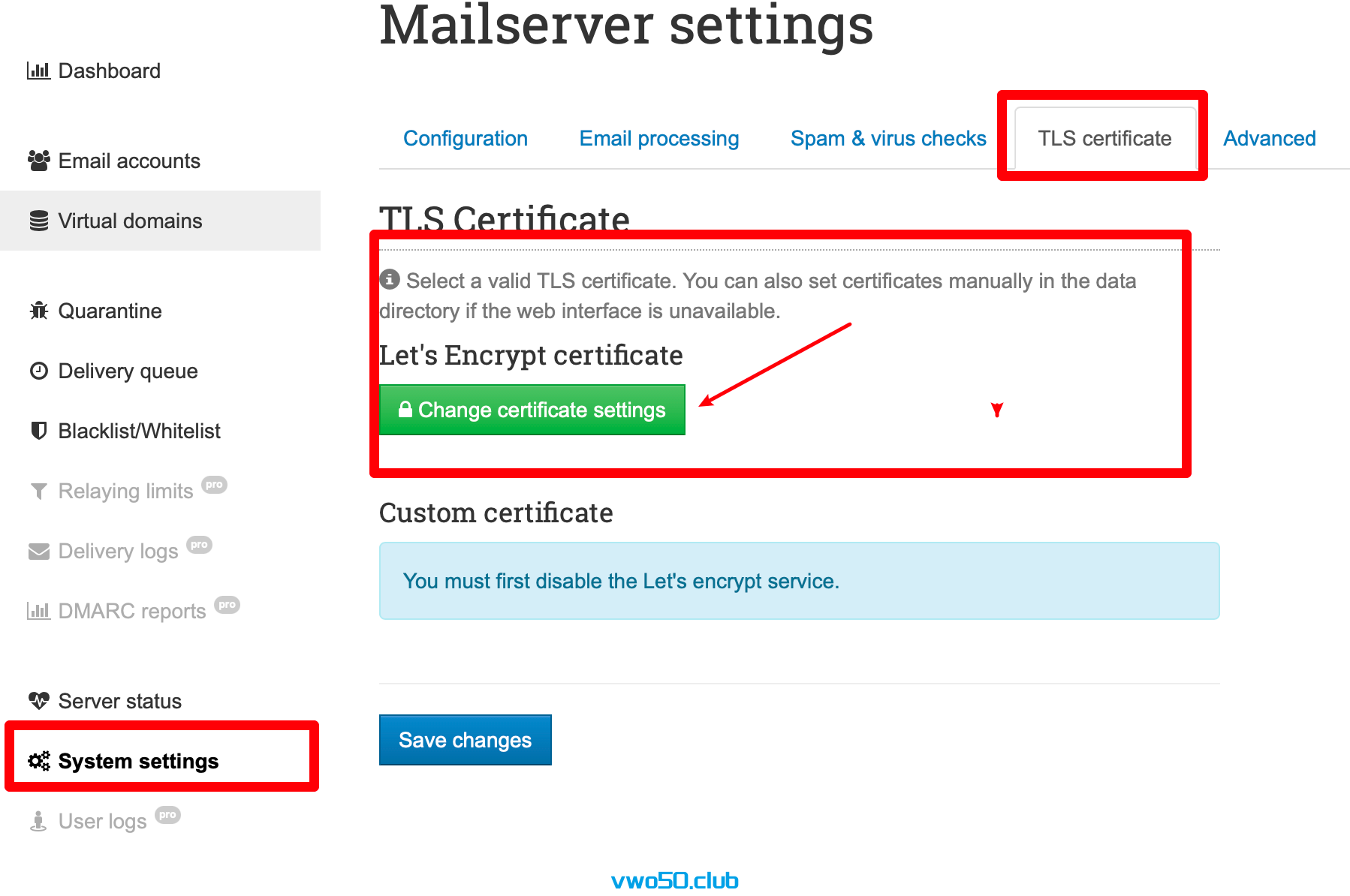
После подачи заявки наша стойка регистрации снова получит доступ к нашему доменному имени электронной почты. Мой адрес mail.aionlinefun.icu.
Он автоматически перейдет на страницу входа в систему по электронной почте.
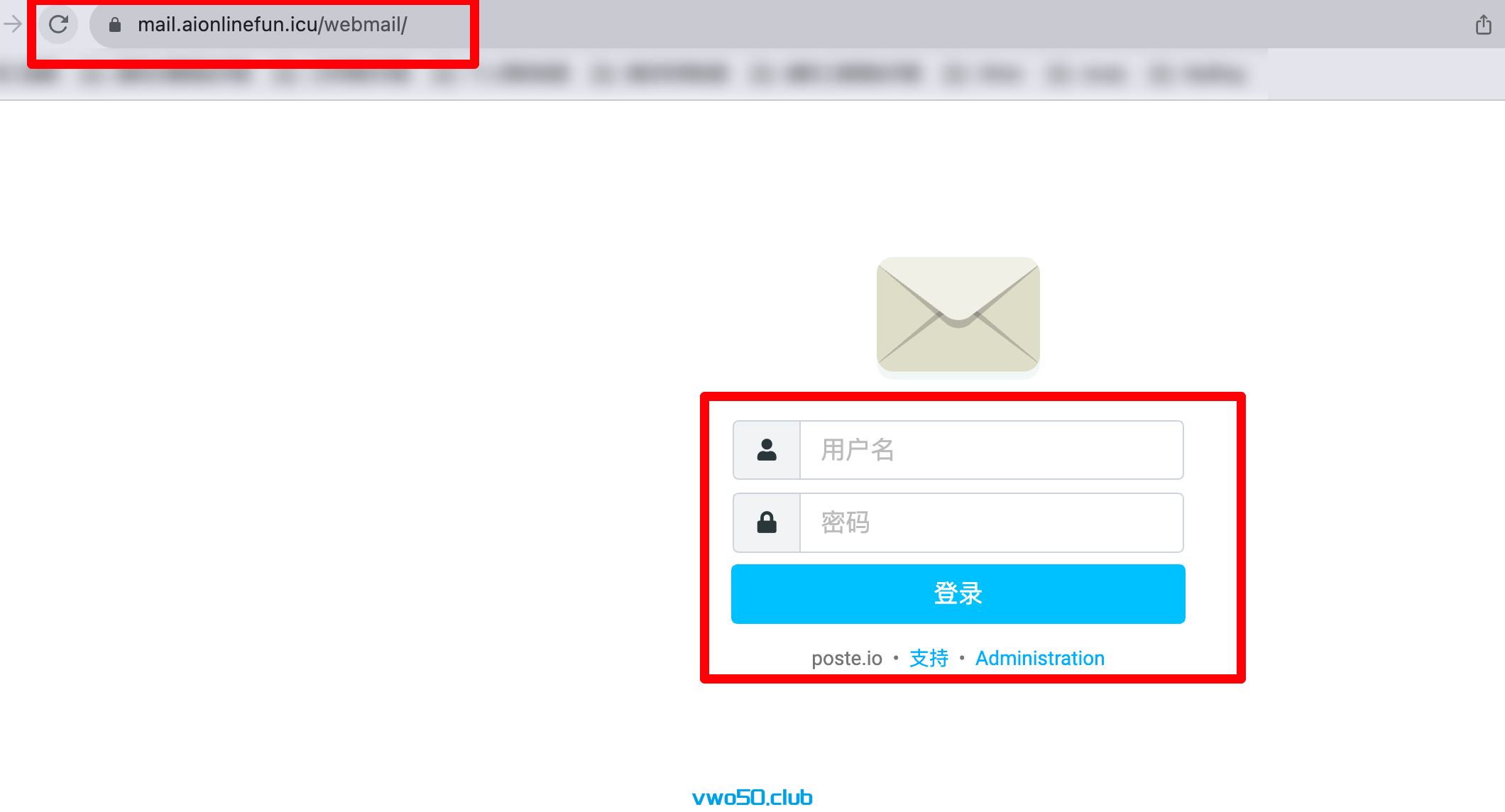
Мы вводим нашу учетную запись электронной почты супер-администратора и пароль. Страница выглядит следующим образом, на китайском языке! !
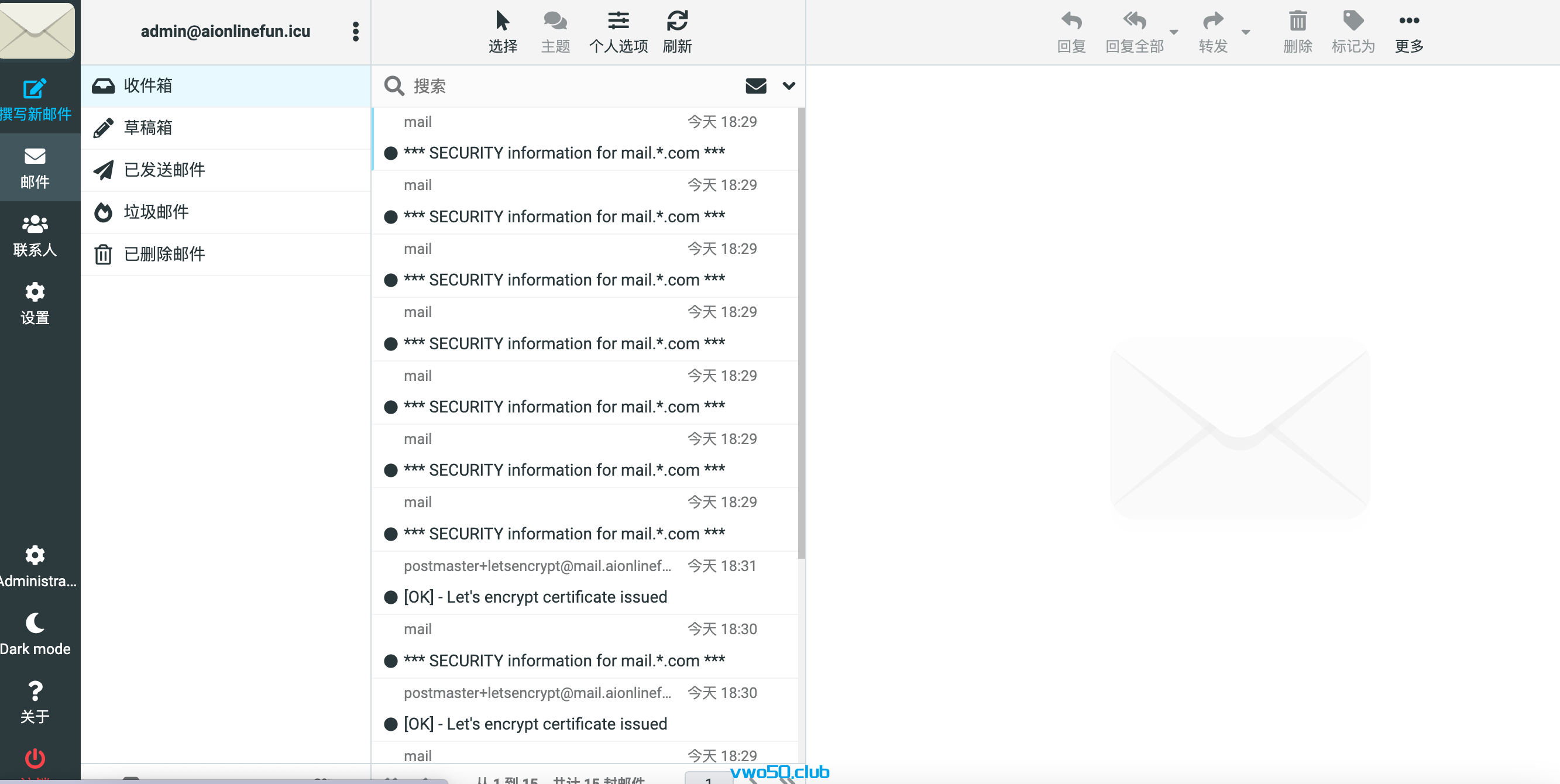
Затем кликаем по доменному имени в виртуальных доменах и подаем заявку на DKIM
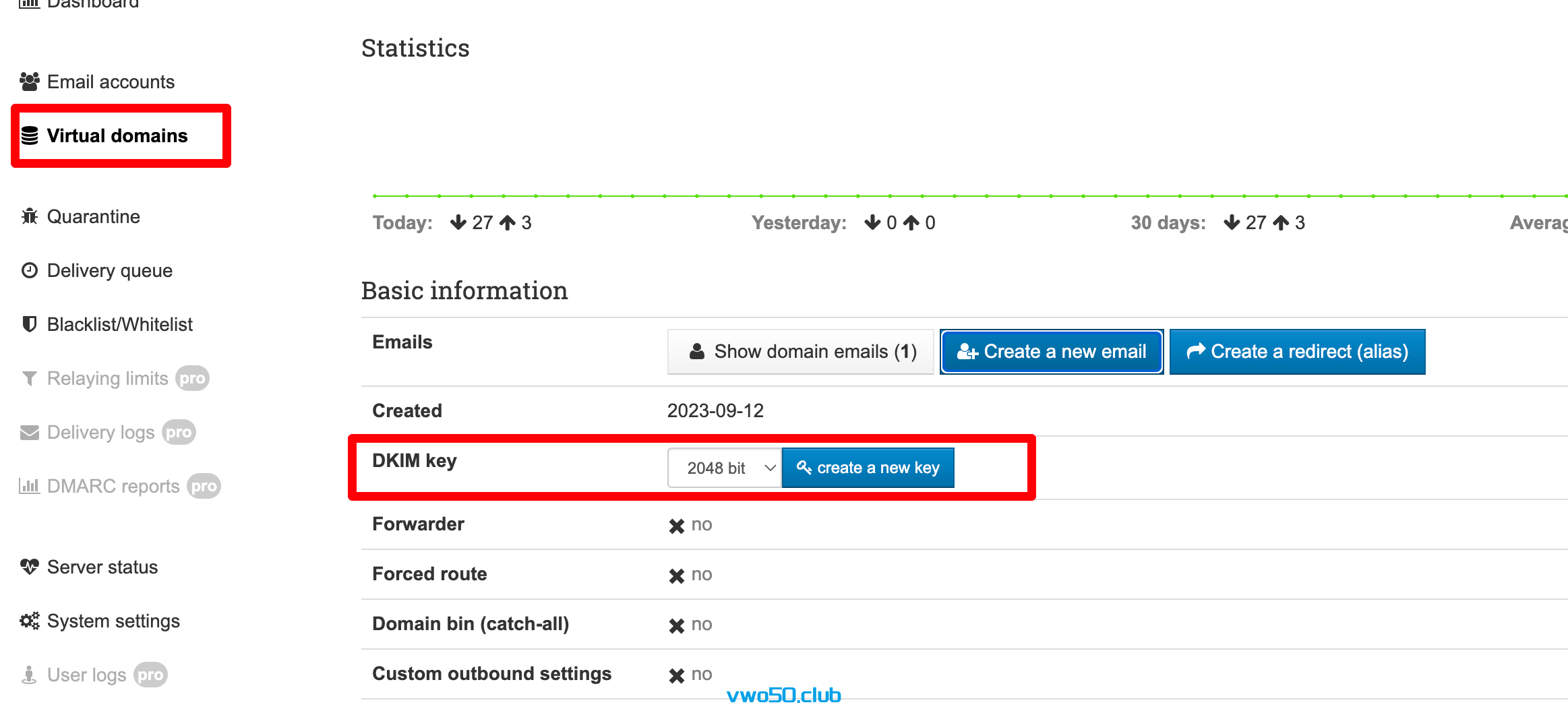
После подачи заявки вам необходимо обновить запись DNS согласно подсказкам на странице и создать новую запись TXT.
Далее тестируем отправку писем. Мы создаем новое электронное письмо, редактируем некоторый контент и отправляем его в мой почтовый ящик Google. Вы можете видеть, что все функциональные страницы, которые должны быть в электронном письме, готовы.
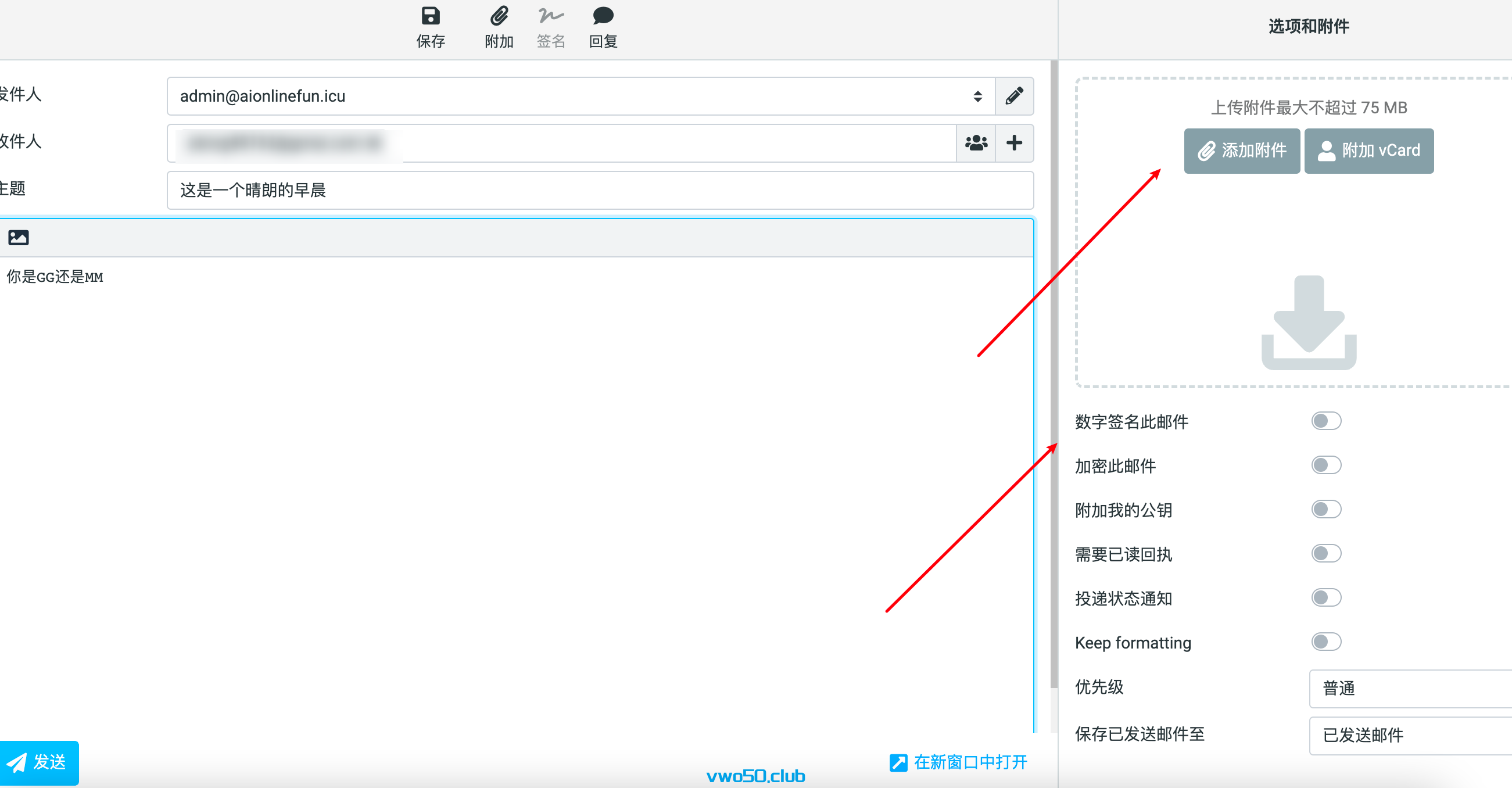
Затем нажмите отправить
Перспектива Google Mail: получено (если вы не нашли его, попробуйте поискать в корзине~)

Условно настройте RDNS. Вообще говоря, конфигурации есть только у некоторых производителей хостов.

Добавить учетную запись в это почтовое отделение также очень просто. Вам нужно всего лишь зайти на серверную часть и создать пользователя.
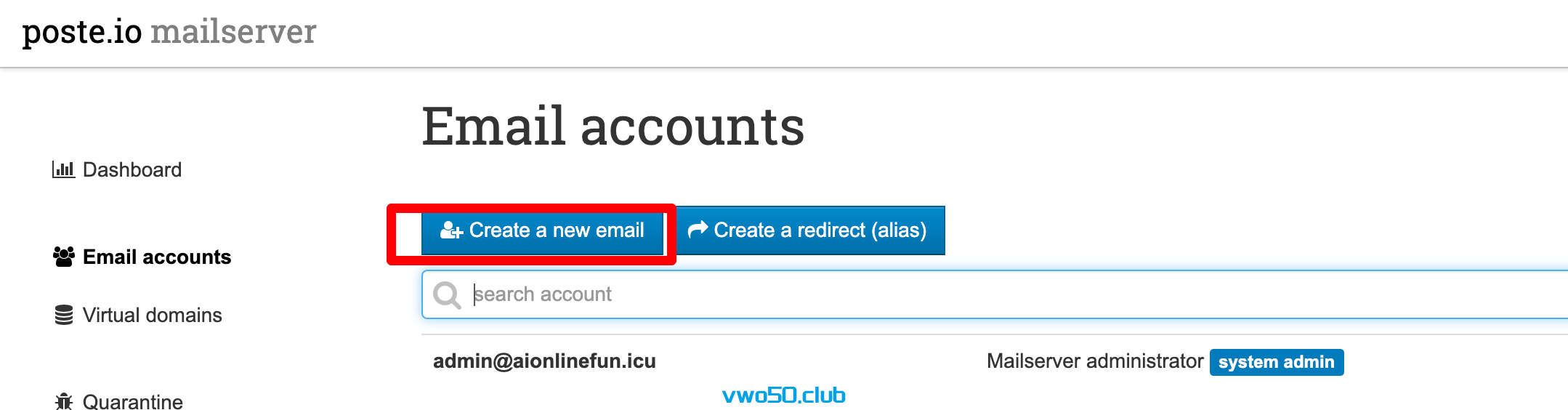
Творить непросто. Если вы считаете, что эта статья вам полезна, поставьте мне лайк. Это будет моей мотивацией продолжать делиться высококачественным контентом.

Неразрушающее увеличение изображений одним щелчком мыши, чтобы сделать их более четкими артефактами искусственного интеллекта, включая руководства по установке и использованию.

Копикодер: этот инструмент отлично работает с Cursor, Bolt и V0! Предоставьте более качественные подсказки для разработки интерфейса (создание навигационного веб-сайта с использованием искусственного интеллекта).

Новый бесплатный RooCline превосходит Cline v3.1? ! Быстрее, умнее и лучше вилка Cline! (Независимое программирование AI, порог 0)

Разработав более 10 проектов с помощью Cursor, я собрал 10 примеров и 60 подсказок.

Я потратил 72 часа на изучение курсорных агентов, и вот неоспоримые факты, которыми я должен поделиться!
Идеальная интеграция Cursor и DeepSeek API

DeepSeek V3 снижает затраты на обучение больших моделей

Артефакт, увеличивающий количество очков: на основе улучшения характеристик препятствия малым целям Yolov8 (SEAM, MultiSEAM).

DeepSeek V3 раскручивался уже три дня. Сегодня я попробовал самопровозглашенную модель «ChatGPT».

Open Devin — инженер-программист искусственного интеллекта с открытым исходным кодом, который меньше программирует и больше создает.

Эксклюзивное оригинальное улучшение YOLOv8: собственная разработка SPPF | SPPF сочетается с воспринимаемой большой сверткой ядра UniRepLK, а свертка с большим ядром + без расширения улучшает восприимчивое поле

Популярное и подробное объяснение DeepSeek-V3: от его появления до преимуществ и сравнения с GPT-4o.

9 основных словесных инструкций по доработке академических работ с помощью ChatGPT, эффективных и практичных, которые стоит собрать

Вызовите deepseek в vscode для реализации программирования с помощью искусственного интеллекта.

Познакомьтесь с принципами сверточных нейронных сетей (CNN) в одной статье (суперподробно)

50,3 тыс. звезд! Immich: автономное решение для резервного копирования фотографий и видео, которое экономит деньги и избавляет от беспокойства.

Cloud Native|Практика: установка Dashbaord для K8s, графика неплохая

Краткий обзор статьи — использование синтетических данных при обучении больших моделей и оптимизации производительности

MiniPerplx: новая поисковая система искусственного интеллекта с открытым исходным кодом, спонсируемая xAI и Vercel.

Конструкция сервиса Synology Drive сочетает проникновение в интрасеть и синхронизацию папок заметок Obsidian в облаке.

Центр конфигурации————Накос

Начинаем с нуля при разработке в облаке Copilot: начать разработку с минимальным использованием кода стало проще

[Серия Docker] Docker создает мультиплатформенные образы: практика архитектуры Arm64

Обновление новых возможностей coze | Я использовал coze для создания апплета помощника по исправлению домашних заданий по математике

Советы по развертыванию Nginx: практическое создание статических веб-сайтов на облачных серверах

Feiniu fnos использует Docker для развертывания личного блокнота Notepad

Сверточная нейронная сеть VGG реализует классификацию изображений Cifar10 — практический опыт Pytorch

Начало работы с EdgeonePages — новым недорогим решением для хостинга веб-сайтов

[Зона легкого облачного игрового сервера] Управление игровыми архивами


